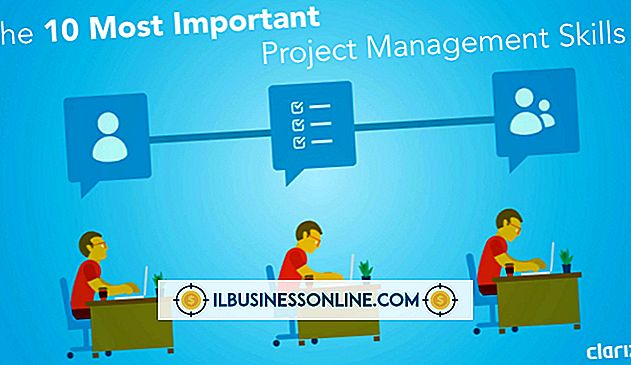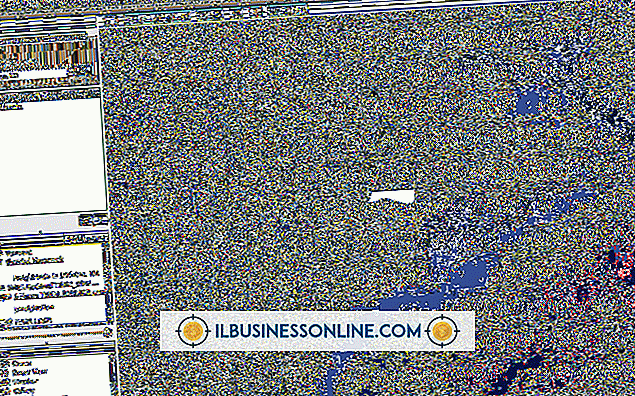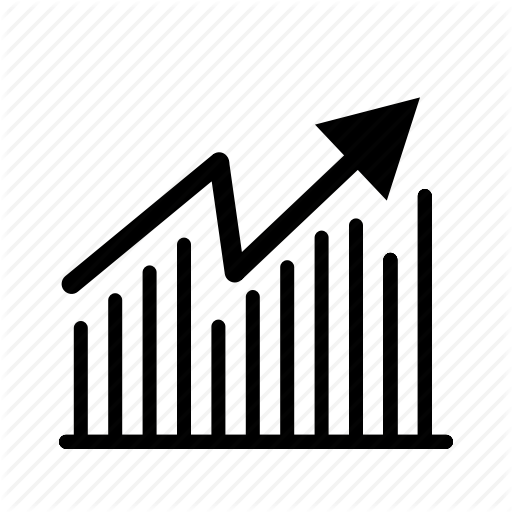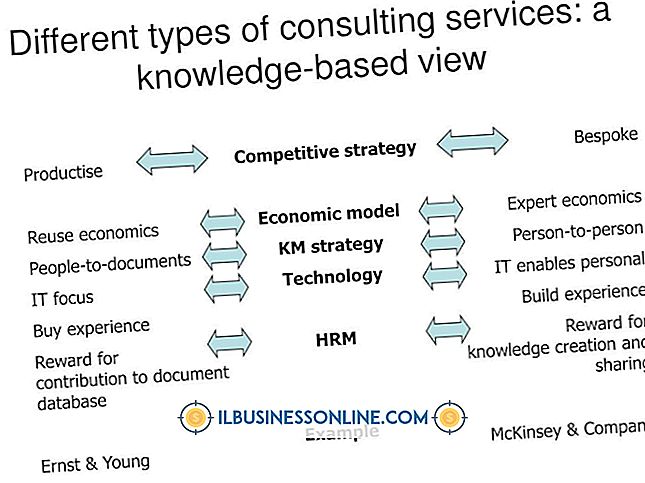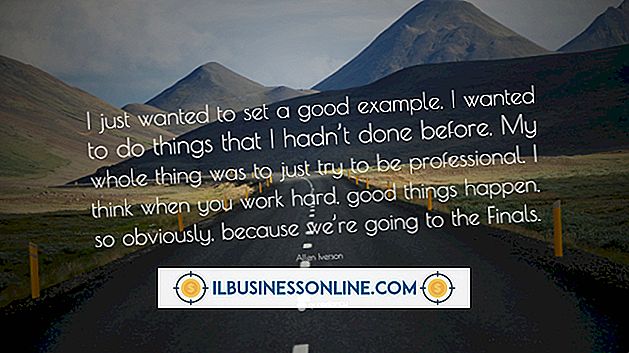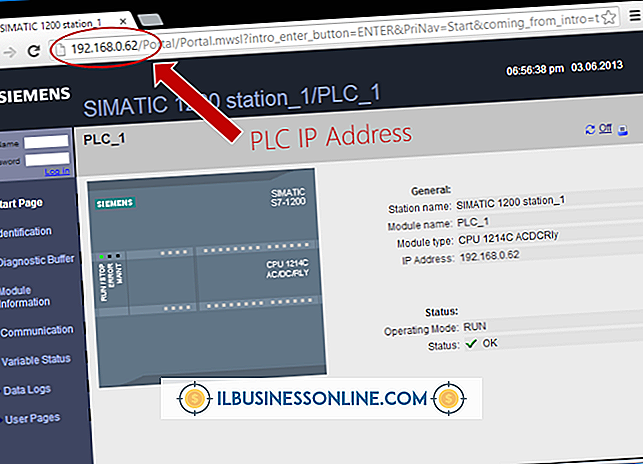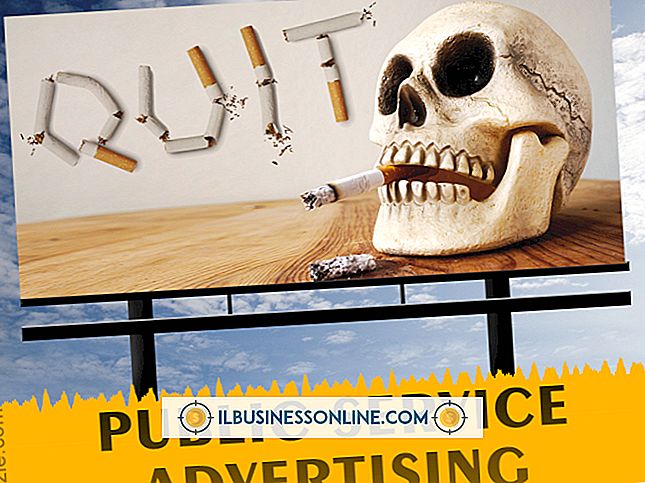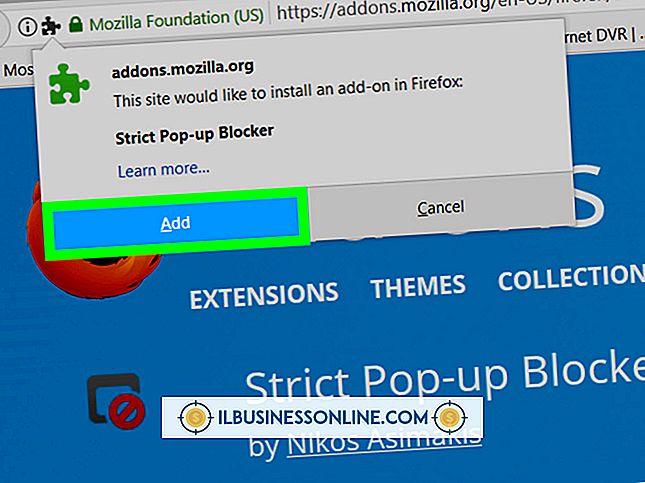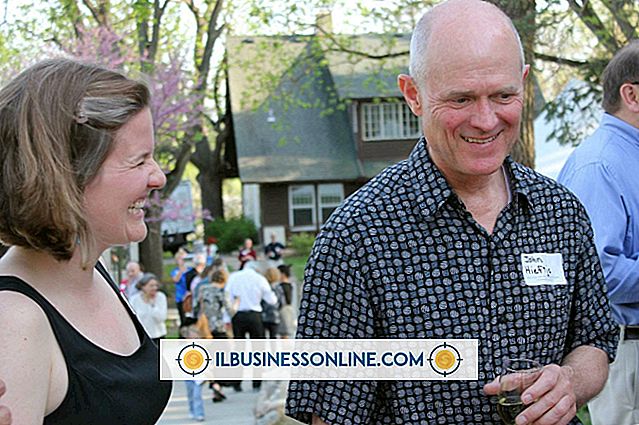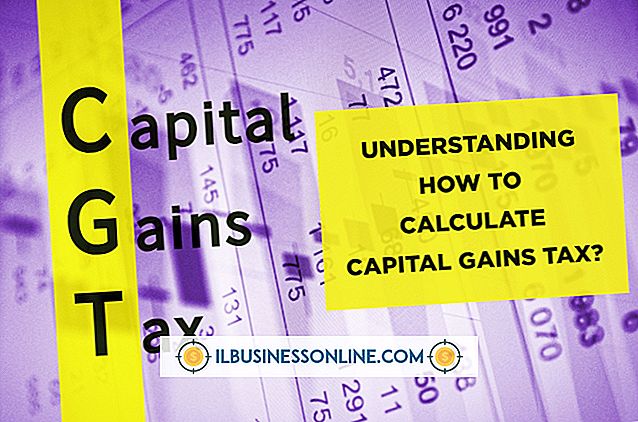Sådan Force Windows til at bruge forskellige drivere

Uden de korrekte Windows-drivere vil din printer ikke udskrive, scanneren scanner ikke, og du har muligvis problemer med at bruge musen. Windows installerer standarddrivere til mange enheder, når du installerer operativsystemet. Det er dog altid klogt at installere drivere, der kommer fra en enheds producent, hvis de eksisterer. Du kan ofte finde disse drivere ved at besøge support sektionen på webstedet, der gør en af dine enheder. Efter at have opnået forskellige drivere, kan du tvinge Windows til at bruge dem ved at besøge dit kontrolpanel.
1.
Download den enhedsdriver, du vil installere eller indsæt en dvd eller cd, der indeholder enhedsdriversoftwaren. Hvis du f.eks. Opdager en ny driver til din printer, kan du downloade den pågældende driver og gemme den i en mappe på harddisken. Hvis din scanner har en enhedsdriver-cd, skal du indsætte den i computerens cd- eller dvd-drev.
2.
Klik på Windows "Start" -knappen og skriv "devmgmt.msc" (uden anførselstegn) i startmenuens søgefelt.
3.
Tryk på "Enter", og Windows åbner vinduet Enhedshåndtering. Dette vindue viser alle computerens enheder og kategorier. Disse kategorier omfatter diskdrev, displayadaptere, tastaturer og skærme. Der vises en pil ud for hver kategori. Klik på pilen ud for den kategori, som din enhed tilhører, for at udvide kategorielisten med dens enheder.
4.
Højreklik på din enhed og klik på "Update Driver Software" for at få vist vinduet Update Driver Software.
5.
Klik på "Gennemse denne computer til driverprogram", og klik derefter på "Gennemse" for at få vist et vindue, der viser computerens mapper.
6.
Dobbeltklik på den mappe, der indeholder din driver software. Hvis softwaren er placeret på en cd eller dvd, skal du dobbeltklikke på ikonet, der repræsenterer dit cd- eller dvd-drev. Klik på "OK", klik på "Næste", og vent som Windows installerer den nye driver til din enhed.
Tip
- Vinduet Update Driver Software har også en knap med navnet "Søg automatisk for opdateret driverprogramvare." Hvis du ikke ønsker at angive et sted, hvor din driver kan opholde sig, kan du klikke på knappen og lade Windows søge på din computer og internettet til en driver, der fungerer sammen med din enhed. Denne metode virker kun, hvis du ikke har deaktiveret denne automatiske søgefunktion i enhedens opsætningsindstillinger.